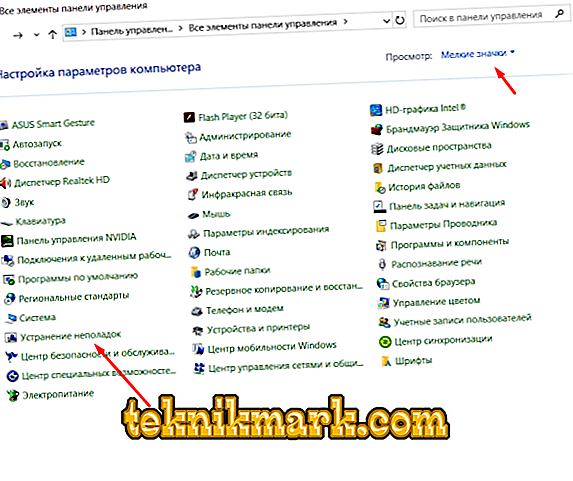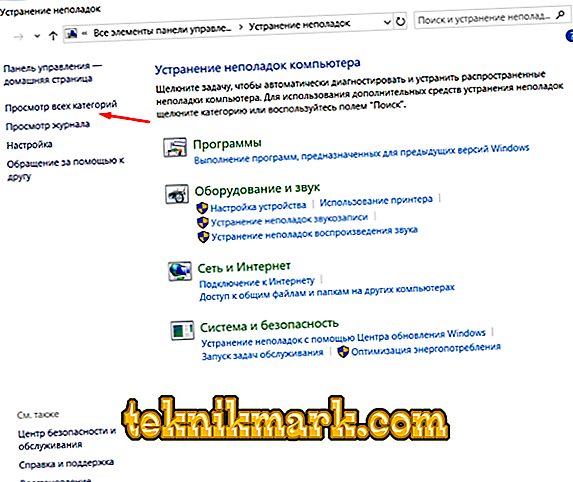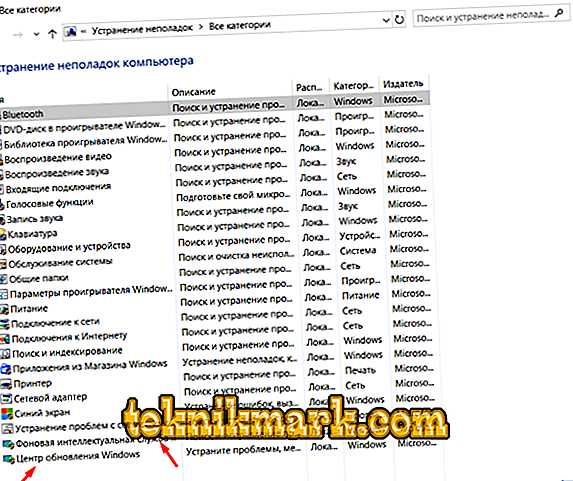Kljub dejstvu, da mnogi izkušeni uporabniki menijo, da je treba posodobiti operacijski sistem Windows z večjo stopnjo skepticizma in nezaupanja, je nesmiselno zanikati, da je v nekaterih primerih pravočasno posodabljanje komponent sistema Windows lahko najboljši način preprečevanja. Z izdajo desete različice glavnega Microsoftovega izdelka je celoten postopek posodabljanja postal bolj avtomatiziran, kar je bistveno olajšalo "delo" uporabnikov, hkrati pa je povzročilo nastanek večjega števila različnih napak, povezanih neposredno s prenosom in namestitvijo sistemskih komponent. V okviru te teme bomo razpravljali o vzrokih nastanka in načinih za reševanje napake, imenovane »Neuspelo konfiguriranje ali dokončanje posodobitev sistema Windows«.

Odpravljanje napak pri posodobitvi sistema Windows
Vzroki in rešitve
Torej se napaka manifestira v precej znani obliki (glede na ta proces) - uporabnik je kliknil na gumb »Posodobi in zaustavi«, počakal 100% obremenitve, ponovno zagnal ali ponovno zagnal računalnik in videl sporočilo o neuspelem poskusu dokončanja postopka posodobitve.

Nadaljnji razvoj je odvisen od tega, ali operacijski sistem ponuja zamenjavo sprememb (in uspešno dokončanje povrnitve) ali pa računalnik preide v ciklični ponovni zagon. Treba je omeniti, da tudi če se računalnik nenehno ponovno zažene, to ne pomeni, da se spremembe ne prevračajo. Včasih se lahko na tretjem in petem ponovnem zagonu prikaže sporočilo "Neuspešno konfiguriranje ali dokončanje posodobitev sistema Windows". Zato je zelo priporočljivo, da ne posežemo v ta proces, čeprav je treba čakati več ur, dokler ne postane zanesljivo znano, da je napačen postopek nepovraten.
»Vzročno razmerje« v obravnavanem problemu je težko opredeliti. Dejstvo je, da od pojava napak pri posodabljanju operacijskega sistema nihče ni zavarovan, ne glede na to, kako močan je in kako šibek je računalnik. V večini primerov je glavni dejavnik nestabilna internetna povezava in / ali nepravilna prenosa datotek. V skladu s tem bo krivec tukaj večinoma podjetje Microsoft, ki pa to priznava. Zato je ključna naloga pri reševanju obravnavanega vprašanja vračilo sprememb, nato pa znova zaženite prenos in namestite vse potrebne datoteke.
Rešitev
Kot smo že omenili, obstaja več scenarijev, od katerih je vredno odbijanja, s konkretnimi ukrepi za obnovitev sistema Windows za delo:
- »Operacijski sistem se ne zažene« - ciklični ponovni zagon ali večurna zamrznitev v eni fazi.
Kot pri reševanju katere koli druge napake, povezane z nezmožnostjo pravilnega zagona operacijskega sistema, da bi prišli do namizja, potrebujete zagonski medij z Windows sliko ali katerikoli LiveCD. Izdelava takega zagonskega medija je enostavna, vendar potrebujete računalnik z delovnim sistemom. V vsakem primeru ga je treba ustvariti, saj to obveznost narekuje sodobna potreba, da je vedno na razpolago delovni računalnik. Poleg tega, ki imajo to zavarovanje, deluje lažje in mirnejše. Tako, ko se vrnemo v središče zadeve, potem ko vstavite zagonski medij v ustrezna vrata na matični plošči, vklopite računalnik in naredite naslednje:
- Odprite “BIOS” in nastavite zgoraj omenjeni bliskovni pogon / disk kot prednostno možnost za zagon ali uporabite “Boot Menu”.
- Počakajte, da se prikaže prvo okno namestitvenega programa (kjer boste morali izbrati jezikovne nastavitve) in pritisnite kombinacijo tipk "Shift + F10".
- Odpre se ukazna vrstica, kjer morate zagnati naslednje ukaze:
- “Diskpart” - aktivira pripomoček za delo z diskovnimi particijami.
- »Seznam glasnosti« - je potreben za odpiranje seznama razpoložljivih nosilcev.

Izvajanje tega ukaza je potrebno, da se določi, katera številka je dodeljena sistemski particiji diska, saj se lahko literalna vrednost razlikuje od tiste, ki je prikazana med običajnim zagonom sistema.
- “Exit” - zapre pripomoček “diskpart”.
- "Ren c: windows" SoftwareDistribution SoftwareDistribution.old "spremeni razširitev imenika" SoftwareDistribution ", ki je potrebna, da Windows ne more dostopati do njegove vsebine.

To je potrebno storiti, ker je zadevno težavo povzročila ena ali več posodobitvenih datotek, ki jih privzeto postavi sistem v to mapo. Prav tako ne bi bilo odveč izvajati ukaza “sc config wuauserv start = onemogočeno”, da začasno deaktivirate Windows Update.

Ko izvedete zgornje korake, zaprite ukazno vrstico ukazne vrstice in znova zaženite računalnik. Prenos mora potekati pravilno v običajnem načinu. Če ste uspeli priti na namizje, boste morali znova vklopiti »Center za posodobitve«, če želite to narediti, pritisnite »WIN + R« in vnesite »services.msc«, nato:
- Na seznamu storitev poiščite “wuauserv”.
- Kliknite z desno miškino tipko in odprite "Lastnosti".
- V oknu, ki se odpre, v vrstici »Tip zagona« nastavite »Ročno«, kliknite »V redu« in zaprite okno »Storitve«.

Ko končate ta korak, računalnika ne zaženite znova, ampak pojdite na spodnji element.
- "Namizje se nalaga" - druga, prej napovedana skripta ima rešitev, ki je neposredno nadaljevanje prvega.
Ključna točka je čiščenje mape »SoftwareDistribution«, ki je po izvedbi zgornjega ukaza postala do neke mere neopazna za Windows. Preprosto izbrišite celotno mapo in znova zaženite računalnik, sistem pa bo samodejno prenesel in ustvaril vse komponente, potrebne za njegovo delovanje.
Zaključek
V večini primerov zgoraj opisana dejanja zadoščajo za rešitev obravnavane situacije, če pa se napaka ponovi tudi po ponovnem nalaganju datotek, so morda težave resnejše in niso povezane s samimi datotekami, ampak z orodji, ki jih namestijo. Če želite preveriti, ali je temu tako, lahko uporabite standardna diagnostična orodja:
- Odprite nadzorno ploščo in izberite možnost Velike ikone ali Majhne ikone.
- Poiščite razdelek Odpravljanje težav in ga odprite.
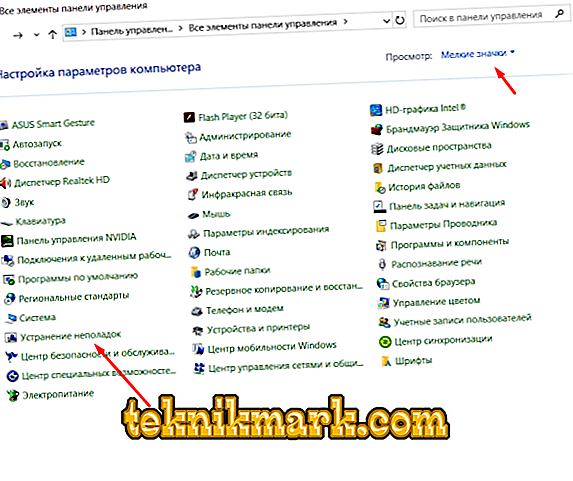
- Kliknite »Prikaži vse kategorije«.
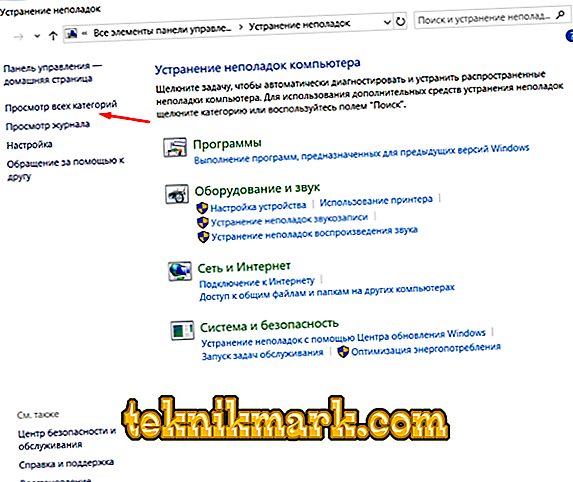
- In med vsemi predstavljenimi kategorijami poiščite dve postavki:
- »Windows Update«.
- "Osnovna storitev inteligentnega prenosa BITS".
- Opravite skeniranje enega za drugim in upoštevajte tam navedena priporočila.
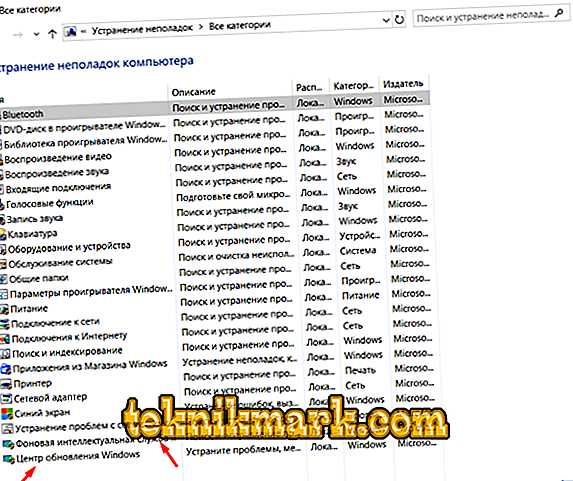
Diagnostika lahko traja precej dolgo, zato morate biti potrpežljivi in še vedno nuditi redne pripomočke za opravljanje svojega dela.